Как перенести контакты с VCard на iPhone без iTunes
Это очень быстро позволяет импортировать адресную книгу в iOS, и вы можете использовать файл vcard, исходящий из контактов, Google или любого другого менеджера адресной книги. Это не требует использования iTunes или iCloud. Вот что вы хотите сделать:
- На компьютере, где хранятся контакты, создайте новое электронное письмо с вложением vCard, которое вы создали из функции экспорта приложений «Контакты», или любым другим приложением, которое используется для хранения ваших контактов
- Отправьте прикрепленное файл Vcard (vcf) самому себе при настройке адреса электронной почты на iPhone
- Откройте электронную почту, содержащую контакты на iPhone, и коснитесь прикрепленного файла vCard.vcf.
- Нажмите «Добавить все # Контакты», чтобы импортировать адресную книгу на iPhone * — это может занять некоторое время в зависимости от того, насколько велика адресная книга и сколько контактов, которые находятся в файле vcard
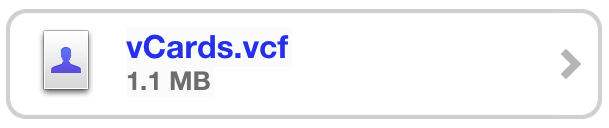
* Примечание. Выберите «Добавить новые» контакты или «Объединить» контакты — если iPhone пуст или не имеет большого количества контактов, вы можете пойти с «Добавить новый», а если есть уже другие контакты на iPhone, который может перекрываться, использование «Merge» позволяет избежать создания дубликатов контактов.
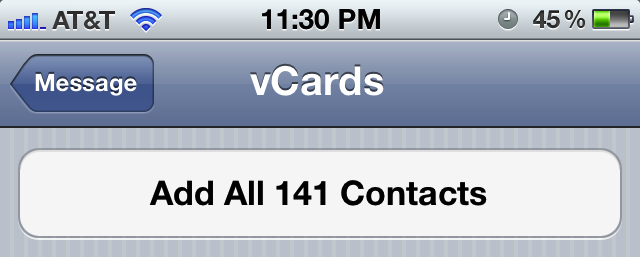
Обратите внимание, что опция добавления указывает, сколько контактов хранится в vCard, что позволяет легко определить, включена ли вся информация о контакте. Вы также можете вручную выбрать отдельные контакты из списка, если хотите импортировать только один или два, но для этого здесь мы переведем их все.
Убедитесь, что адресная книга была перемещена, запустив либо телефон, либо нажав «Контакты», либо запустив отдельное приложение «Контакты» на iPhone.
Это работает одинаково во всех версиях iOS, новых или старых.
Что делать, если контакты сохраняются как CSV-файл вместо VCF vCard?
Большинство приложений и сервисов будут экспортироваться как VCF, но если вы закончите экспортированный файл .CSV, вы можете использовать инструмент конвертации CSV в vCard, чтобы перевести их в совместимый формат vCard. Вот бесплатный онлайн-конвертер, который сделает это, просто вставьте CSV, скопируйте данные vCard в текстовый файл и сохраните с расширением .vcf.










